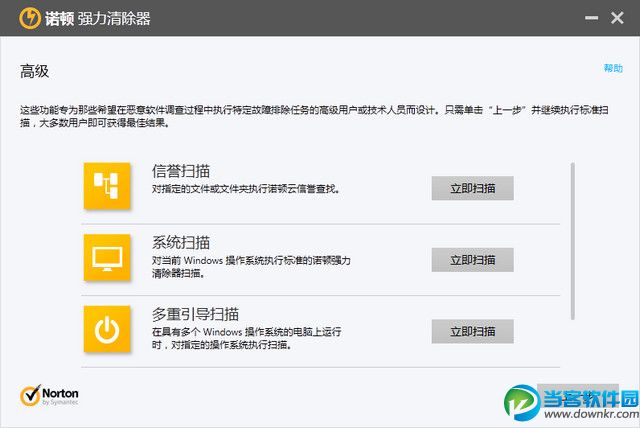诺顿强力清除器 v4.3.5.28 官方版
猜你喜欢
介绍
|
诺顿强力清除器是一款可主动扫描欺诈软件的检测清除工具。它使用我们最全面的扫描技术来消除传统病毒扫描技术不一定能检测到的威胁,以帮助您让电脑正常运行。由于诺顿强力清除器使用主动方法来检测威胁, 因此,您会面临该工具可能会选择一些合法程序进行删除的 风险。如果你意外删除了合法程序,可以运行诺顿强力清除器来查看以前的修复会话 并进行撤消。 功能特色 信誉扫描 对指定的文件或文件夹执行诺顿云信誉查找 系统扫描 对当前Windows操作系统执行标准的诺顿强力清除器扫描 多重引导扫描 在具有多个Windows操作电脑上运行时,对指定的操作系统执行扫描 不需要的应用程序扫描 对不需要的应用程序和浏览器插件进行扫描 如何运行扫描 在“诺顿强力清除器”窗口中,单击“扫描风险”图标。 默认情况下,诺顿强力清除器会执行 Rootkit 扫描并需要重新启动系统。如果出现要求重新启动电脑的提示,请单击“重新启动”。 如果不希望包含 Rootkit 扫描,请转至“设置”,并取消选中“包括 Rootkit 扫描 (需要重新启动电脑)”选项。 等待扫描完成。 配置诺顿强力清除器设置 诺顿强力清除器允许您选择设置网络代理、调整日志设置、启用多重引导检查以及包括 Rootkit 扫描。 配置诺顿强力清除器设置 启动诺顿强力清除器。 阅读授权许可协议,然后单击“接受”。 在右上角,单击“设置”。 显示网络代理设置、日志设置、多重引导检查和 Rootkit 扫描的选项。 如果您的网络使用代理设置连接到 Internet,请单击“配置”,配置网络代理设置。 请执行下列操作之一: 如果对代理设置无法确知,请选择“自动检测设置”。 如果您有自动配置脚本,请选择“使用自动配置脚本”,然后在 URL 文本框中键入相应的脚本。 如果您知道代理服务器设置,请选择“为 HTTP 连接使用代理服务器”,然后键入服务器地址和端口号。 如果代理服务器要求进行身份验证,请选择“连接到防火墙或代理服务器需要授权”。键入您的用户名和密码。 完成网络代理设置的更新时,单击“应用”,然后单击“确定”。 如果您的电脑上安装了多个操作系统,诺顿强力清除器还允许您扫描其他操作系统的系统文件和注册表文件。要将其他操作系统包括在扫描范围内,请选择“启用多重引导检查”。 如果电脑上未安装多个操作系统,“多重引导检查”选项呈灰色显示。 要配置日志设置,请执行下列操作之一: 如果要更改日志文件的位置,请浏览并选择新位置。 如果要删除日志历史记录,请单击“删除日志历史记录”。 如果您要还原默认设置,请单击“使用默认设置”。 删除日志历史记录后,您无法撤消以前的任何诺顿强力清除器修复会话。 默认情况下,诺顿强力清除器包括 Rootkit 扫描。如果想将其从扫描范围内排除,请取消选中“包括 Rootkit 扫描 (需要重新启动电脑)”。 Rootkit 扫描只能在当前的操作系统上执行,并且需要重新启动系统。即使启用“多重引导检查”选项,Rootkit 扫描也不扫描处于非活动状态的其他操作系统。 单击“应用”,然后单击“确定”。 |